Смазанное, размытое изображение на мониторе не только ухудшает рабочий процесс, но и негативно влияет на зрение. Поэтому от таких «дефектов картинки» нужно избавляться, причём чем быстрее – тем лучше. Благо настроить чёткость монитора несложно – достаточно просто установить подходящее разрешение и запустить ClearType в настройках операционной системы Windows.
Под «чёткостью монитора» понимается в первую очередь резкость и детализация изображения. Кроме того, важное значение имеет качество отображения шрифтов, ведь работающим за компьютером людям приходится очень много читать и писать.
Поэтому «настроить чёткость монитора» означает выставить адекватные резкость, контрастность, уровень детализации, а также улучшить отображение шрифтов. Стоит отметить, что старые ЭЛТ-дисплеи (если они ещё где-то остались) отрегулировать крайне сложно – и делается это в параметрах самого «кинескопа».
Разберёмся, как настроить чёткость монитора буквально в несколько кликов.
Установка оптимального разрешения экрана
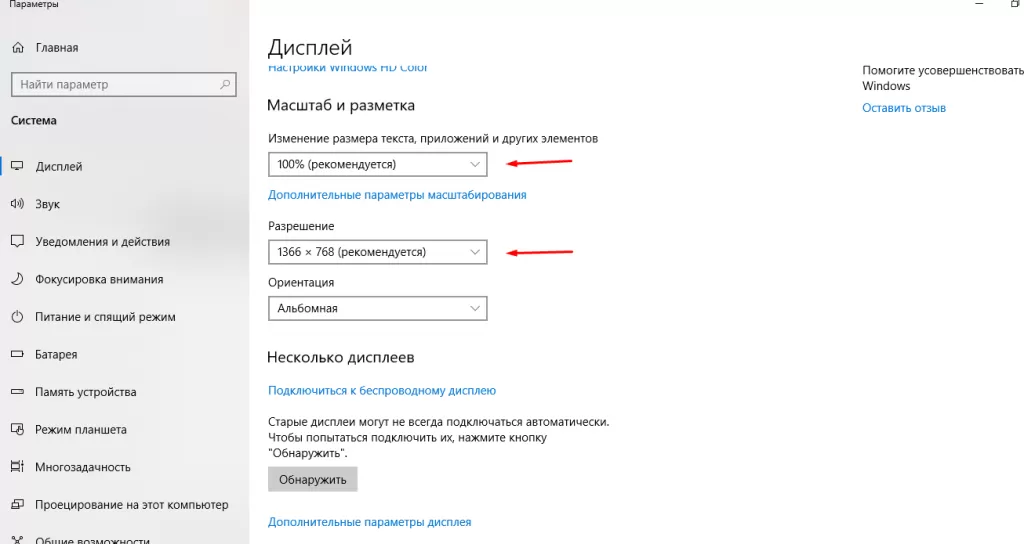
10 bit НЕТ) ?! МОНИТОР HUAWEI MATEVIEW 28 . 4k+, DCI-P3 КУПИЛ . ПОЛЬЗУЮСЬ. РАССКАЖУ ПЛЮСЫ И МИНУСЫ
Каждый ЖК-монитор имеет своё фактическое разрешение – его матрица оснащается определённым количеством пикселей. И при несоответствии фактического и установленного числа пикселей в картинке по горизонтали и вертикали качество изображения может страдать.
Узнать фактическое разрешение монитора можно из технических характеристик устройства – из инструкции, с коробки, или просто погуглив модель. Под него нужно подогнать установленное. Только в этом случае каждая программная точка будет соответствовать физическому пикселю – и изображение станет достаточно резким и чётким.
- Узнайте фактическое разрешение вашего дисплея. Эти сведения можно получить из инструкции, с коробки или поискав в интернете характеристики используемой модели. В некоторых случаях эта справочная характеристика указывается в настроечном меню самого экрана;
- Кликните правой кнопкой мыши в любом свободном месте рабочего стола и в появившемся меню выберите пункт «Параметры экрана». Или наберите в меню «Пуск» «разрешения дисплея».
- Выберите рекомендуемое разрешение или установите значение которое соответствует фактическому.
Если какой-либо пункт в списке доступных соотношений количества пикселей будет отмечен как «Рекомендуется» — стоит выбрать его. Windows способа самостоятельно подбирать оптимальные параметры отображения.
Также стоит отметить, что данная инструкция написана для операционной системы Windows 10. В более старых версиях, впрочем, необходимые параметры находятся в тех же местах, разве что могут называться немного по-другому.
Если после установки оптимального разрешения изображение стало слишком уж мелким, то в этом же «окошке» «Дисплей», которое открылось после выполнения второго пункта вышеприведённой инструкции стоит пролистать до раздела «Масштабирование» и выбрать 125%.
ВАЖНО NVIDIA блеклые цвета по HDMI подключению, Настройки цвета Nvidia HDMI
Настройка ClearType
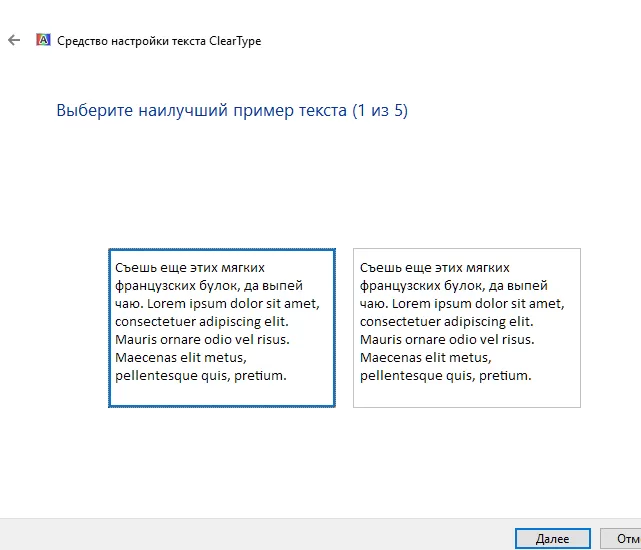
ClearType – специальная система сглаживания шрифтов, которая позволяет установить наиболее оптимальное отображение текста на дисплеях с высокой плотностью пикселей. Впрочем, на экранах со средней или даже низкой плотностью она также может оказаться весьма полезной. Во всяком случае, она способна значительно повысить чёткость – а именно этого мы и добиваемся в данной инструкции.
- Откройте «Пуск» и начинайте набирать на клавиатуре «ClearType». Скорее всего, уже после нескольких первых букв будет предложен нужный вариант – «Настройка текста ClearType». Смело кликайте по нему левой кнопкой мыши;
- В появившемся окне поставьте галочку около пункта «Включить ClearType» и нажмите «Далее»;
- Если для выбранного экрана установлено неподходящее разрешение, Windows уведомит об этом на следующем этапе настройки. Если подходящее – тоже сообщит, но изменить не разрешит. Смело нажимайте «Далее» — и делайте так после каждого этапа;
- Далее будет пять этапов настройки качества отображения текста. Выбирайте наилучший, на ваш взгляд, вариант;
- Нажмите «Готово». Отображение текста на мониторе немного изменится в соответствии с выбранными вами пунктами.
Этот этап позволяет быстро и аккуратно настроить чёткость монитора, поскольку затрагивает не только тексты, но и некоторые элементы системного интерфейса.
Настройка чёткости через меню самого монитора
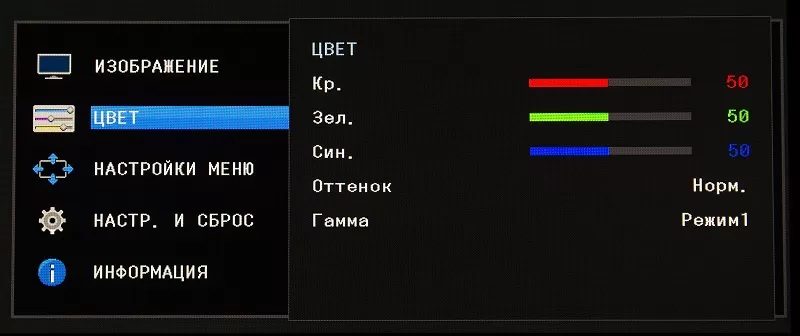
Некоторые модели дисплеев позволяют настроить чёткость непосредственно через меню самого устройства. Но далеко не все, что стоит учесть перед тем, как начать искать соответствующие кнопки.
- Найдите клавиши «Меню» и управления. Они находятся обычно на нижней панели монитора либо слева снизу. Эта панель потребуется при дальнейшей установке параметров работы;
- Нажмите собственно «Меню» и пролистайте его в поисках пункта «Чёткость». Затем кнопками «Вверх-вниз» либо «Вперёд-назад» установите желаемое либо наиболее комфортное значение.
- В этих же параметрах можно «поиграть» с другими настройками отображения. Установить контрастность, гамму, яркость, насыщенность и сдвиг при необходимости. Повысить или понизить чёткость можно и посредством установки иных характеристик – так что можете смело пробовать, пока работа с дисплеем не станет наиболее комфортной.
Источник: expertology.ru
Windows HD Color — как включить и настроить
Windows HD Color – сравнительно новая опция для владельцев дисплеев высокого разрешения. Рассмотрим, как включить и настроить HDR качество изображения.

Windows HD Color как включить
Что нужно для включения HD Color
Для использования функции HD Color необходимо наличие четырех условий:
- Актуальной версии Windows 10 с обновлениями.
- Дисплея или телевизора с поддержкой HDR.
- Хорошей видеокарты.
- Соответствующего кабеля для подключения монитора к видеокарте.
Версия Windows 10 для работы с HD Color должна быть 17063 и выше. Более ранние версии высокое качество изображения просто не поддерживали.
Некоторые пользователи, обнаружив в настройках Windows 10 кнопки включения функций HDR и HD Color, тут же попробовали их включить, и были разочарованы результатом. В одних случаях экран вообще становился черным, в других – бледнели цвета, в третьих – изображение перекашивало.
И это понятно, так как не были выполнены оставшиеся три условия.
Дисплей должен поддерживать HDR, причем об этом должна гласить не только надпись на коробке. Кроме того, HDR Mode должен быть включен на самом мониторе или телевизоре. Это можно сделать в настройках и строго рекомендуется проверить.
Слабая видеокарта просто не потянет игру или видео с разрешением 1080р, тем более 4К или 8К. Поэтому нужно позаботиться о ее замене на более мощную.
Кабель должен поддерживать стандарт HDCP 2.2. Можно использовать для подключения монитора USB-C или HDMI 2.0.
Пригодится: Как отключить Windows Defender
Как включить HDR в Виндовс 10
После подключения и проверки минимально необходимого железа, можно попробовать включить HDR в Windows 10. Для этого нужно:
- открыть меню Пуск – Настройки – Дисплей;
- найти надпись Windows HD Color;
- кнопку под ней Play HDR games and app поставить в положение On.

включение HDR
В некоторых русских версиях для включения HDR нужно:
- войти в настройки Windows HD Color;
- выбрать дисплей из списка (если подключено два и более);
- включить потоковое видео в режиме HDR;
- включить использование игр.

настройки
Учтите, что функция HD Color работает только с играми и приложениями, использующими высокое разрешение HDR. Поэтому после включения функции некоторые имеющиеся приложения могут выглядеть более тусклыми и неяркими, чем раньше.
В принципе, можно либо привыкнуть к новому виду экрана, либо каждый раз включать и выключать HDR для просмотра видео и игр. В качестве варианта, можно изменить яркость экрана в настройках для SDR контента.
Вопросы и ответы
Как включить HDR на мониторе?
Чтобы включить полноэкранный HDR на мониторе, нужно:
- войти в Параметры, щелкнув правой клавишей мыши по любой пустому месту рабочего стола;
- найти опцию Цвет;
- включить параметр использования Windows HDR.
Как отключить HDCP?
Технология защиты данных HDCP обеспечивает безопасность при обмене данными. Однако иногда может мешать использованию функции HD Color. Чтобы на Windows 10 отключить HDCP, действуйте по инструкции:
- откройте меню системы, нажав Win+X;
- нажмите Устройства — Параметры дисплея;
- выберите опцию дополнительных настроек;
- найдите пункт «Монитор»;
- отключите чексбокс HDCP.
Источник: godnyesovety.ru
24-разрядный монитор на 32-битные карты
можно ли использовать монитор, поддерживающий 24 бита глубины цвета, с графической картой, поддерживающей только 16 или 32 бита глубины цвета ??
спецификации говорят что оно поддерживает 24 бита цвета только. Современные графические карты не поддерживают 24-битную глубину цвета.

задан GetFree

16.02.2023 11:07 3541

3 ответа
короткий ответ: Да, это сработает. Глубина цвета никогда не является проблемой. Некоторые мониторы, которые утверждают, 24 бит на самом деле только 18 бит в любом случае. Также нет такого понятия, как 32-битный цветной монитор.

отвечен davr 2023-02-17 18:55
32-битные цвета в 24 бита.
Это 3 байта. Один для красного, один для синего и один для зеленого. Добавьте еще один байт для прозрачность, который на самом деле не отображается, но влияет на другие цвета тянет, а у вас есть 32 бита.

отвечен Phoshi 2023-02-17 21:12
глубина цвета изображения RGB обычно составляет 24 бит-8 бит для каждого из значений красного, зеленого и синего. Например jpg изображения 24 бит как у них нет Альфы.
глубина цвета изображения RGBA (или ARGB) обычно составляет 32 бит-8 бит для каждого из значений красного, зеленого, синего и прозрачности (или альфа). Например, изображения в формате PNG часто имеют 32-разрядный альфа-канал.
пиксель, имеющий цвет с альфа-каналом, должен быть смешан с цветом пиксель, который уже на экране, но результирующее изображение будет только 24 бит.
качество цвета на видеокартах (16 или 32 бит) относится к количеству цветов (2 16 и 2 32 ), который может отображаться, а не битовая глубина изображения, используемого для отображения этих цветов.

отвечен ChrisF 2023-02-17 23:29










Постоянная ссылка на данную страницу: [ Скопировать ссылку | Сгенерировать QR-код ]
Ваш ответ












Опубликуйте как Гость или авторизуйтесь
Опубликовать ответ
Похожие вопросы про тегам:
- Переключите colorscheme в темноте стержня, vim и tmux передней для того чтобы осветить с одной командой
- Используйте цветовые профили в OS X для уменьшения насыщенности цвета монитора
- Xubuntu терминал переопределяет оболочки и vi цветовых схем, как отключить?
compatibility
- Запись экрана рабочего стола с помощью командной строки
- Как работает «режим совместимости» в Windows?
- В чем разница между различными модулями TPM?
- Положение монитора перемещается при перезагрузке; любой способ исправить это или динамически установить его?
- Выключить монитор на del Vostro 1500 во время использования ноутбука?
- Проблемы с монитором Philips-вертикальные линии на экране
Недавние вопросы
- 7 Какое максимальное количество разделов можно создать на жестком диске?
- 3 Таблица прилипает к верхней части страницы, как ее удалить?
- 6 При двусторонней печати как исправить, что задняя страница печатается вверх ногами?
- 4 Как превратить оглавление в простой форматированный текст?
- 5 Что значит 1Rx8 и 2Rx8 для оперативной памяти и совместимы ли они?
- 10 Копирование и вставка в Windows PowerShell
- 13 Сочетание клавиш для сворачивания удаленного рабочего стола
- 1 Как включить фон рабочего стола на удаленном компьютере?
- 5 Как сделать ярлык на рабочем столе доступным для всех пользователей в Windows 10
- 1 Зачем Windows 10 нужна служба очереди сообщений и почему она установлена по умолчанию?
Недавние публикации
 Наушники Wireless и True Wireless: чем они отличаются?
Наушники Wireless и True Wireless: чем они отличаются? Не включается iPad: причины и решения проблемы
Не включается iPad: причины и решения проблемы Как ускорить передачу данных по Bluetooth
Как ускорить передачу данных по Bluetooth Как правильно приобрести подержанный iPhone?
Как правильно приобрести подержанный iPhone? Каковы преимущества фотоэлектрической системы?
Каковы преимущества фотоэлектрической системы? 5 лучших USB–пылесосов для клавиатуры
5 лучших USB–пылесосов для клавиатуры Как выбрать чехол-аккумулятор для смартфона
Как выбрать чехол-аккумулятор для смартфона Мобильный телефон Razr: новая складная раскладушка от Motorola стоит 1200 евро
Мобильный телефон Razr: новая складная раскладушка от Motorola стоит 1200 евро Компания Nothing: смартфон Phone 2 должен быть «более премиальным» и выйти в этом году
Компания Nothing: смартфон Phone 2 должен быть «более премиальным» и выйти в этом году UMTS — История технологии сотовой связи
UMTS — История технологии сотовой связи Выбор домена
Выбор домена 3D-печать: будущее массового производства
3D-печать: будущее массового производства Искусственный интеллект в малом бизнесе: как улучшить эффективность и конкурентоспособность
Искусственный интеллект в малом бизнесе: как улучшить эффективность и конкурентоспособность Ошибки, которых стоит избегать при продвижении сайта
Ошибки, которых стоит избегать при продвижении сайта Высокие технологии в Windows: что это такое и как их использовать в своих приложениях
Высокие технологии в Windows: что это такое и как их использовать в своих приложениях- Как Заказать Крауд Ссылки: Эффективный Способ Улучшить Рейтинг Вашего Сайта
- Сравнение покупки аккаунта Reddit и его органического развития
Акции IT-компаний [24.09]
| Apple | $173,24 | +0,81% |  |
| Amazon | $114,49 | -1,94% |  |
| Microsoft | $325,19 | +3,61% |  |
| $123,44 | +2,11% |  |
|
| Netflix | $364,74 | -0,03% |  |
| Intel | $27,45 | -5,34% |  |
| $254,49 | +2,11% |  |
|
| Tesla | $185,54 | +1,44% |  |
| Tencent | $322,40 | -3,01% |  |
Цитата дня

Важно верить, что талант нам даётся не просто так – и что любой ценой его нужно для чего-то использовать.
- Какое максимальное количество разделов можно создать на жестком диске?
- Таблица прилипает к верхней части страницы, как ее удалить?
- При двусторонней печати как исправить, что задняя страница печатается вверх ногами?
- Как превратить оглавление в простой форматированный текст?
Источник: kompsekret.ru